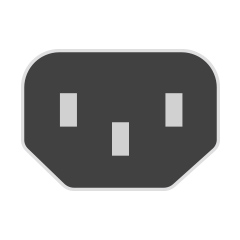Im Mac Pro (2019) Teile installieren bzw. austauschen
Hier erfährst du mehr über die verschiedenen Teile in deinem Mac Pro, die du austauschen und aufrüsten kannst.
Viele Teile des Mac Pro lassen sich entfernen und installieren. Falls du ein Ersatzteil von Apple erhältst, befolge die Schritte zum Zurücksenden des Originalteils an Apple.
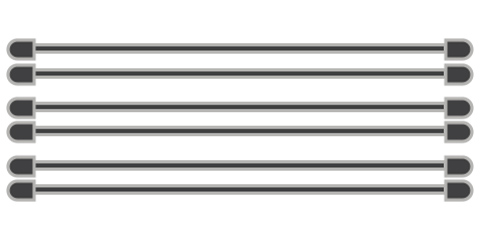
Arbeitsspeicher
Du kannst in den 12 Arbeitsspeicherslots des Mac Pro bis zu 1,5 TB an Arbeitsspeicher installieren. In den folgenden Artikeln findest du Details zu den Arbeitsspeicherspezifikationen des Mac Pro (2019) und zum Installieren und Entfernen von Arbeitsspeicher.
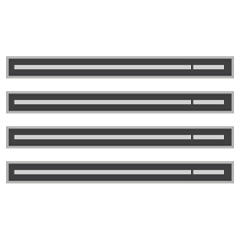
PCIe-Karten
Der Mac Pro verfügt über acht PCIe-Slots, in die du viele verschiedene Arten von PCIe-Karten einbauen kannst. In den folgenden Artikeln findest du Informationen zu den PCIe-Karten, die du installieren kannst, und zur Installation von PCIe-Karten.
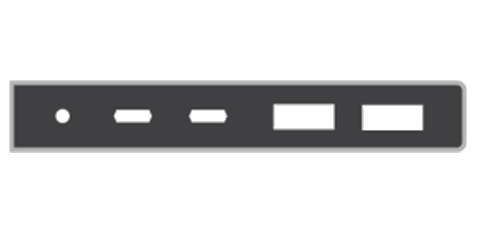
Apple-E/A-Karte
Die Apple-E/A-Karte ist in Slot 8 vorinstalliert und weist zwei Thunderbolt 3-Anschlüsse, zwei USB-A-Anschlüsse und eine 3,5-mm-Kopfhörerbuchse auf. Erfahre, wie du die Apple E/A-Karte ersetzt.
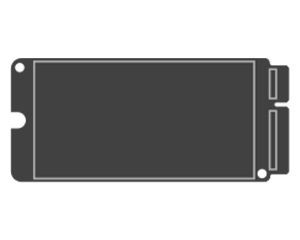
SSD
Der Mac Pro unterstützt je nach Kapazität bis zu zwei SSD-Module. Hier erfährst du, wie du SSD-Module in deinem Mac Pro installierst oder austauschst.
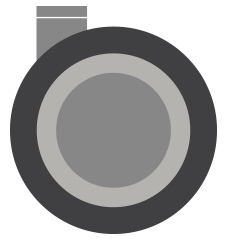
Standfüße und Rollen
Dein Mac Pro ist entweder mit Standfüßen oder Rollen ausgestattet. Wenn du die Rollen oder die Standfüße, die mit deinem Mac Pro geliefert wurden, austauschen möchtest, kannst du das Apple Mac Pro Standfuß Kit oder das Apple Mac Pro Rollen Kit bestellen und dann install the respective kit on your Mac Pro.
Originalteile an Apple zurücksenden
Falls du ein Ersatzteil von Apple bestellst, befolge diese Schritte zum Zurücksenden des Originalteils an Apple:
Verpacke das Teil in der Verpackung, in der das Originalteil geliefert wurde.
Verschließe den Karton mit Paketband.
Entferne das bereits angebrachte oberste Etikett vom Karton, und bewahre es in deinen Unterlagen auf. Achte darauf, dass das Rückversandetikett auf dem Karton bleibt.
Ermittle mithilfe des Rückversandetiketts den Namen des Kurierdiensts.
Besuche die Website des Kurierdienstes, um einen Abholtermin zu vereinbaren oder eine Annahmestelle zu finden.
Lass dir vom Mitarbeiter des Kurierdienstes einen Einlieferungsbeleg geben.
Überprüfe nach einigen Tagen, ob Apple das defekte Teil erhalten hat.
Du benötigst weitere Hilfe?
Erzähle uns mehr darüber, was passiert ist, und wir schlagen vor, was du als Nächstes tun kannst.